FTP, FTPs, sFTP를 사용하기 위해서다.
FTP는 레거시로 보안에 취약하다.
FTPs는 FTP에 SSL를 입혀서 보안을 강화했다.
sFTP는 SSH의 Subsystem으로써 원격파일 관리 및 전송에 유용하다.
1. 인스톨러 다운로드
https://filezilla-project.org/download.php
https://filezilla-project.org/download.php?platform=win64 64bit 버전
https://filezilla-project.org/download.php?platform=win32 32bit 버전

2. 무료인 FileZilla 에디션을 선택한다.

3. 다 받아지면 바로 실행(열기)한다.

4. UAC 권한을 허용한다.

5. 라이선스에 동의한다.

6. 동반 설치 툴이나 유틸리티 등은 거절한다.

7. 컴퓨터를 이용하는 모든 또는 특정 사용자를 선택한다. *그냥 기본 선택으로 놔둠
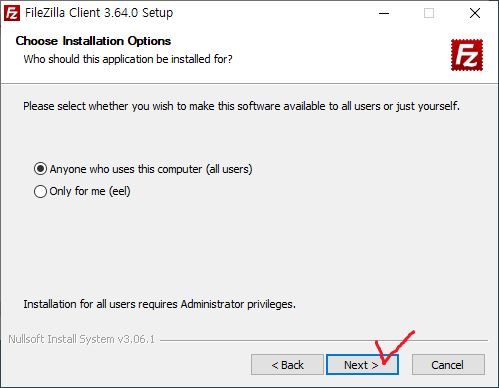
8. 기본 컴포넌트로 설치한다. *참고로 Language files 체크를 해제하면 인터페이스는 영문만 제공된다.
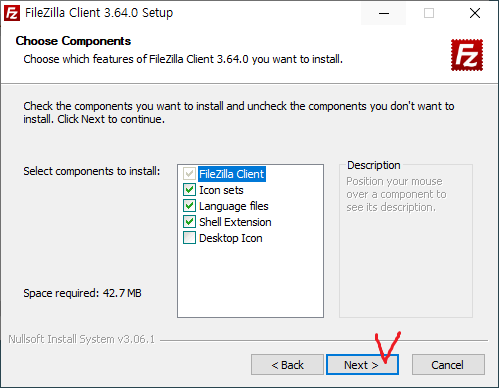
9. 어디에 설치되는 확인하고 진행한다.
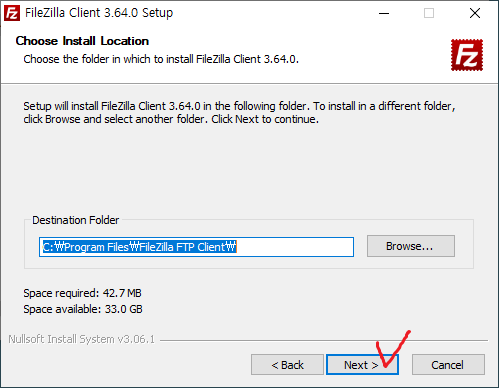
10. 시작 메뉴에 FileZilla FTP Client 폴더를 만들도록 한다.
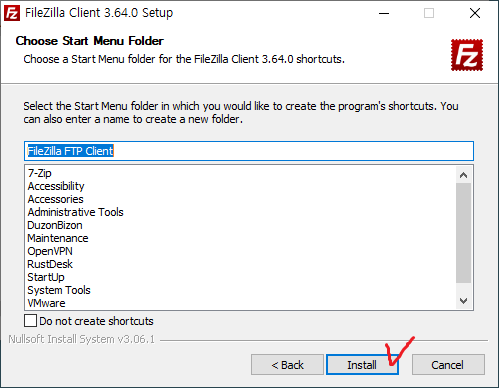
11. 설치를 마친다. *파일질라가 자동으로 시작된다.
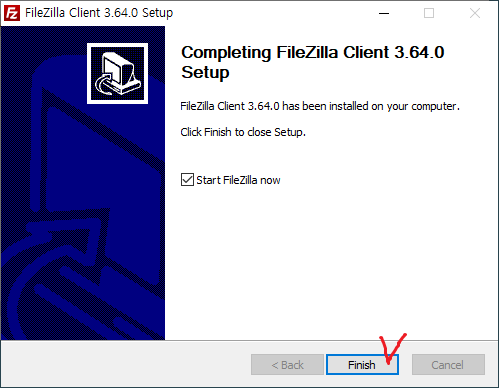
12. 팝업을 닫는다.
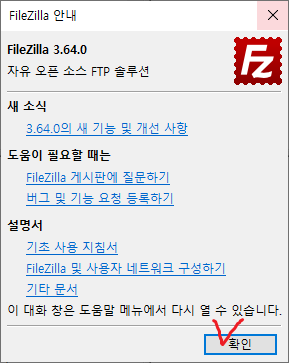
13. 접속할 곳들은 사이트 관리자에 등록해 두는 게 편하다.
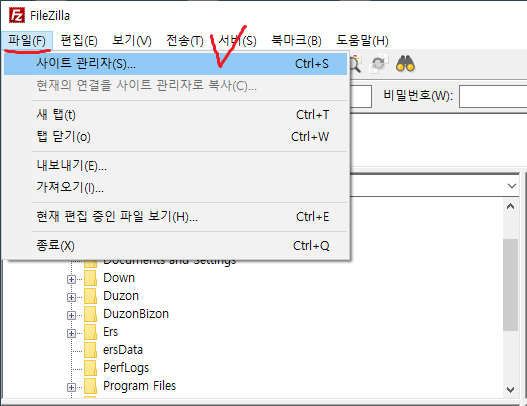
14. 새 사이트를 추가한다.
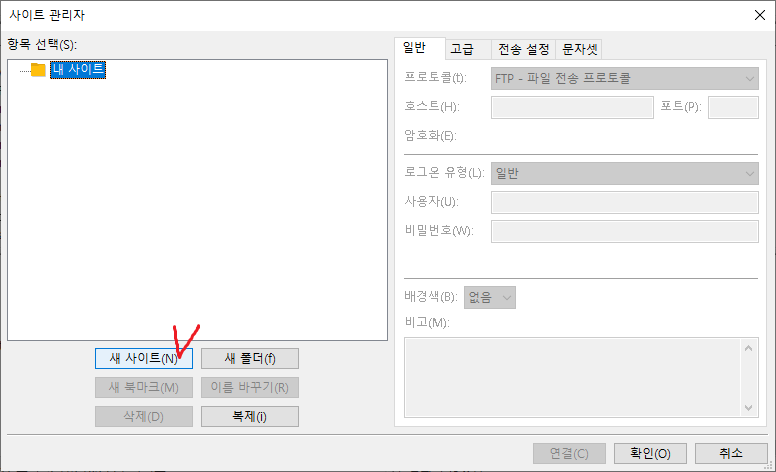
*FTP 접속 설정이다. *서버에 TLS가 구성돼 있지 않으면 평문으로 접속하게 된다.
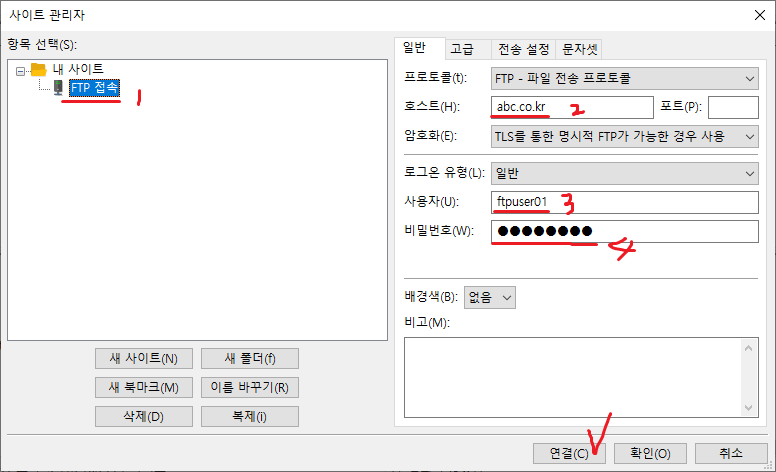
*FTPs 접속은 대부분 TLS를 통한 명시적 FTP 필요 옵션이다.
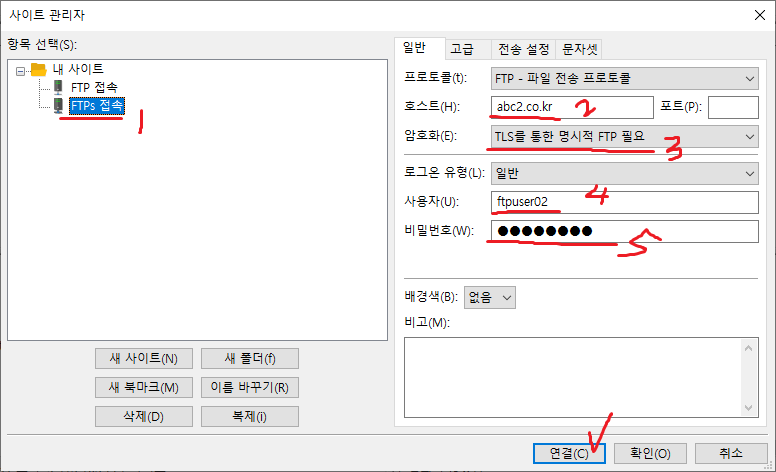
*sFTP 접속 설정은 이렇다.

*고급, 전송 설정, 문자셋을 손대지 않아도 된다.
FTP 서비스가 일반적인지 않은 옵션으로 제공될 때 이를 확인하고 설정하는 부분이다.
'설치' 카테고리의 다른 글
| FreeBSD 설치 후 기본 단도리 (0) | 2023.07.18 |
|---|---|
| FreeBSD 13 설치 (0) | 2023.07.17 |
| VMWare Workstation Pro 17 for Windows 설치 (0) | 2023.07.07 |
| Windows Server 2022 설치 (0) | 2023.05.21 |
| OpenSSL 설치 (0) | 2023.04.20 |